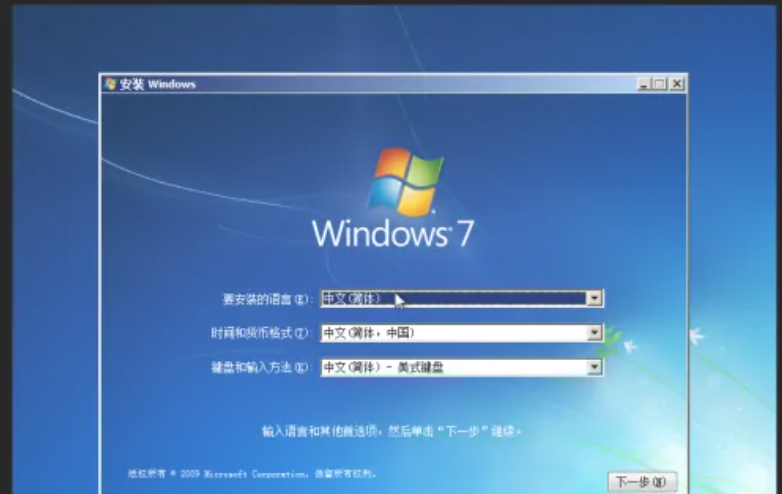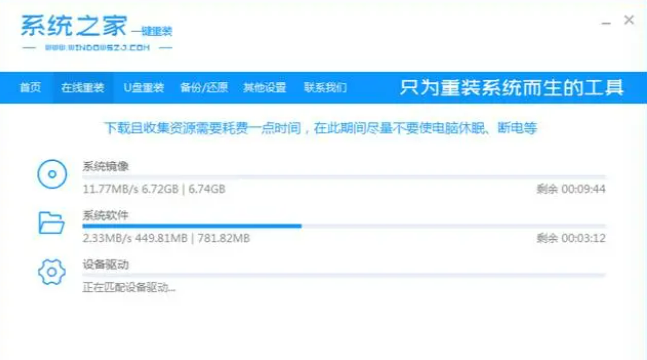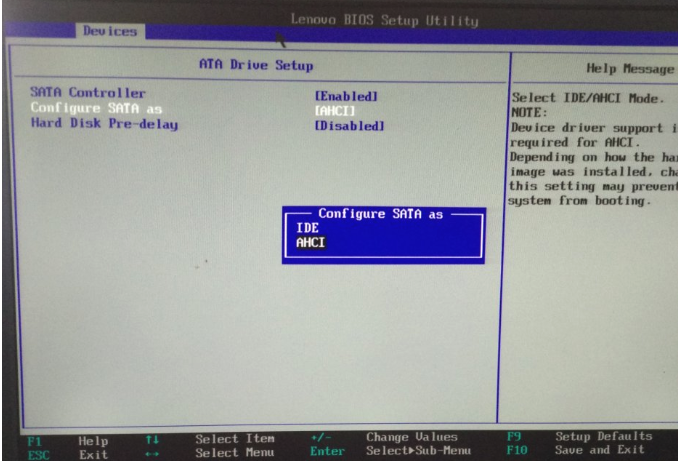怎样重装win7系统步骤和详细教程
系统使用时间长了也容易出现故障,对此许多win7用户都喜欢自己来重装系统,在选择用u盘安装的同时,我们也可以选择在电脑正常运行的情况下载重装系统,这只要一个重装系统的软件就能解决,那么下面小编来跟大家说说怎样重装win7系统步骤和详细教程,大家一起来看看吧。
1、下载好小鱼一键重装软件;打开小鱼系统软件,点击安装win7系统,选择后单击下一步。
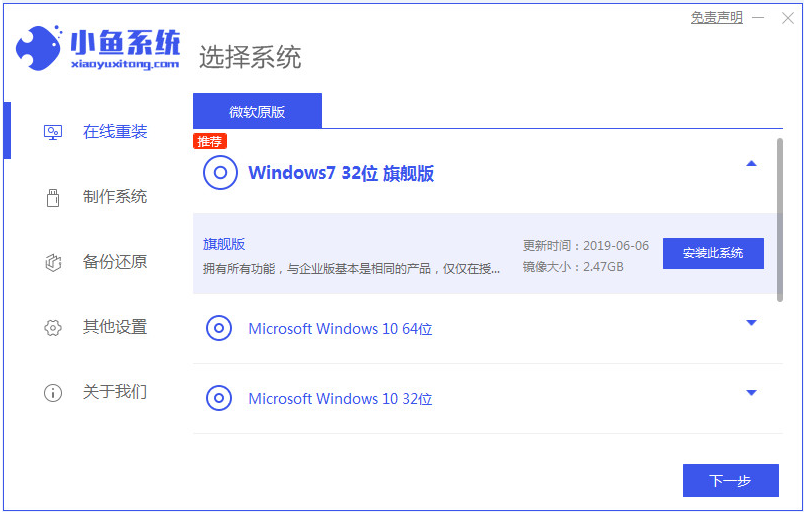
3、然后就开始下载win7系统的镜像。

WEEX交易所已上线平台币 WEEX Token (WXT)。WXT 作为 WEEX 交易所生态系统的基石,主要用于激励 WEEX 交易平台社区的合作伙伴、贡献者、先驱和活跃成员。
新用户注册 WEEX 账户、参与交易挖矿及平台其他活动,均可免费获得 WXT 空投奖励。
4、下载好之后进行环境部署,然后完成之后点击立即重启。
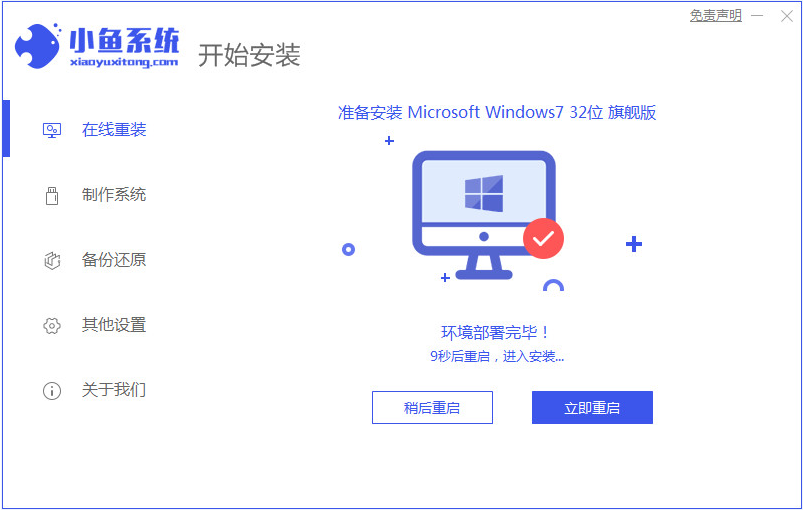
5、重启电脑后会出现windows管理器这个页面,我们选择第二个进入小鱼的pe系统。

6、进入电脑pe界面继续进行安装。

7、完成之后然后重启电脑。

8、重启之后如下图就是我们的系统桌面了。

总结:
1、下载一个重装系统软件,依次按照步骤进行。
2、进入pe系统开始安装系统,最后重启即可。
以上就是怎样重装win7系统步骤和详细教程啦,希望能帮助到大家。
本站资源均来源于网络或网友投稿,部分资源未经测试,难免存在BUG,所有资源只限于学习研究,不得商用。如使用本站下载的资源造成任何损失或发生侵权行为,均与本站无关。如不接受本声明请勿下载!本站资源如有侵权,请联系QQ:497149677核实后立即删除!
最客资源网 » 怎样重装win7系统步骤和详细教程
最客资源网 » 怎样重装win7系统步骤和详细教程


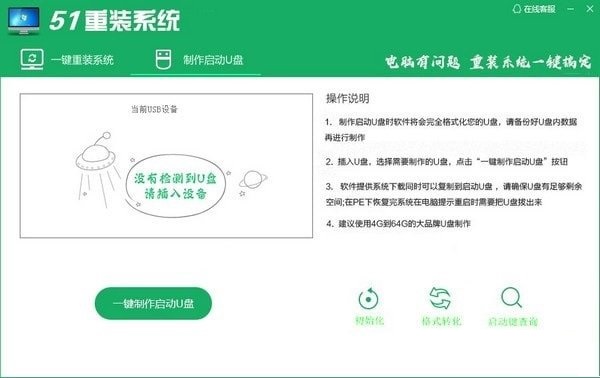

![[安卓软件]新星视频–一款全网影视4K画质在线播放软件](https://www.zuike.net/wp-content/uploads/2024/01/20240126_65b2e7c5d149e-285x180.jpg)